एक्सेल सॉल्वर के साथ अनुकूलन
Solver एक Microsoft Excel ऐड-इन प्रोग्राम है जिसे आप व्हाट्सएप विश्लेषण में अनुकूलन के लिए उपयोग कर सकते हैं।
ओ'ब्रायन और मारकास के अनुसार, optimization analysisलक्ष्य-प्राप्ति विश्लेषण का अधिक जटिल विस्तार है। एक चर के लिए एक विशिष्ट लक्ष्य मान सेट करने के बजाय, लक्ष्य कुछ बाधाओं के तहत एक या अधिक लक्ष्य चर के लिए इष्टतम मूल्य खोजने के लिए है। फिर, एक या अधिक अन्य चर को बार-बार बदल दिया जाता है, निर्दिष्ट बाधाओं के अधीन, जब तक आप लक्ष्य चर के लिए सर्वोत्तम मूल्यों की खोज नहीं करते।
एक्सेल में, आप उपयोग कर सकते हैं Solver एक खोजने के लिए optimal value एक सेल में एक सूत्र के लिए (अधिकतम या न्यूनतम, या एक निश्चित मूल्य), कार्यपत्रक पर अन्य सूत्र कोशिकाओं के मूल्यों पर उद्देश्य सेल, कुछ बाधाओं या सीमाओं के अधीन होता है।
इसका मतलब यह है कि सॉल्वर निर्णय चर नामक कोशिकाओं के एक समूह के साथ काम करता है जो कि उद्देश्य और बाधा कोशिकाओं में सूत्रों की गणना में उपयोग किया जाता है। सॉल्वर निर्णय चर कोशिकाओं में मूल्यों को समायोजित करता है ताकि बाधा कोशिकाओं पर सीमा को संतुष्ट किया जा सके और उद्देश्य सेल के लिए इच्छित परिणाम का उत्पादन किया जा सके।
आप विभिन्न समस्याओं के लिए इष्टतम समाधान खोजने के लिए सॉल्वर का उपयोग कर सकते हैं जैसे -
दवा निर्माण इकाई के लिए मासिक उत्पाद मिश्रण का निर्धारण करना जो लाभप्रदता को अधिकतम करता है।
एक संगठन में निर्धारण कार्यबल।
परिवहन समस्याओं का समाधान।
वित्तीय योजना और बजट।
सॉल्वर एड-इन सक्रिय करना
इससे पहले कि आप सॉल्वर के साथ एक समस्या का समाधान खोजने के लिए आगे बढ़ें, यह सुनिश्चित करें कि द Solver Add-in निम्नानुसार एक्सेल में सक्रिय है -
- रिबन पर DATA टैब पर क्लिक करें। Solver कमांड को विश्लेषण समूह में दिखाई देना चाहिए जैसा कि नीचे दिखाया गया है।

यदि आपको सॉल्वर कमांड नहीं मिलती है, तो इसे इस प्रकार सक्रिय करें -
- FILE टैब पर क्लिक करें।
- बाएँ फलक में विकल्प पर क्लिक करें। Excel विकल्प संवाद बॉक्स प्रकट होता है।
- बाएँ फलक में ऐड-इन पर क्लिक करें।
- एक्सेल ऐड-इन्स को मैनेज बॉक्स में चुनें और गो पर क्लिक करें।

ऐड-इन्स संवाद बॉक्स प्रकट होता है। जाँचSolver Add-inऔर ठीक पर क्लिक करें। अब, आपको DATA टैब के अंतर्गत रिबन पर सॉल्वर कमांड को खोजने में सक्षम होना चाहिए।

सॉल्वर द्वारा उपयोग किए जाने वाले समाधान
आप समस्या के प्रकार के आधार पर एक्सेल सॉल्वर का समर्थन करने वाले निम्नलिखित तीन हल तरीकों में से एक चुन सकते हैं -
एलपी सिम्प्लेक्स
रैखिक समस्याओं के लिए इस्तेमाल किया। एSolver मॉडल निम्नलिखित परिस्थितियों में रैखिक है -
लक्ष्य सेल की गणना (बदलती सेल) * (स्थिर) फॉर्म की शर्तों को एक साथ जोड़कर की जाती है।
प्रत्येक बाधा रैखिक मॉडल की आवश्यकता को पूरा करती है। इसका मतलब यह है कि प्रत्येक बाधा का मूल्यांकन (बदलती सेल) * (स्थिर) रूप के साथ जोड़कर किया जाता है और रकम की तुलना स्थिर से की जाती है।
सामान्यीकृत कम ग्रेडिएंट (जीआरजी) नॉनलाइनर
चिकनी nonlinear समस्याओं के लिए इस्तेमाल किया। यदि आपका लक्ष्य सेल, आपके किसी भी अवरोध या दोनों में परिवर्तनशील कोशिकाओं के संदर्भ हैं जो (बदलती सेल) * (स्थिर) रूप के नहीं हैं, तो आपके पास एक गैर-मॉडल मॉडल है।
विकासवादी
चिकनी nonlinear समस्याओं के लिए इस्तेमाल किया। यदि आपका लक्ष्य सेल, आपके किसी भी अवरोध या दोनों में परिवर्तनशील कोशिकाओं के संदर्भ हैं जो (बदलती सेल) * (स्थिर) रूप के नहीं हैं, तो आपके पास एक गैर-मॉडल मॉडल है।
सॉल्वर मूल्यांकन को समझना
सॉल्वर को निम्नलिखित मापदंडों की आवश्यकता होती है -
- निर्णय चर कोशिकाएं
- बाधा कक्ष
- उद्देश्य सेल
- समाधान विधि
सॉल्वर मूल्यांकन निम्नलिखित पर आधारित है -
निर्णय चर कोशिकाओं में मूल्य बाधा कोशिकाओं में मूल्यों द्वारा प्रतिबंधित हैं।
उद्देश्य सेल में मूल्य की गणना में निर्णय चर कोशिकाओं में मूल्य शामिल हैं।
सॉल्वर उद्देश्य सेल में इष्टतम मूल्य में परिणाम के लिए चुने गए सॉल्विंग विधि का उपयोग करता है।
एक समस्या को परिभाषित करना
मान लीजिए कि आप एक निश्चित उत्पाद बनाने और बेचने वाली कंपनी द्वारा किए गए मुनाफे का विश्लेषण कर रहे हैं। आपको उस राशि का पता लगाने के लिए कहा जाता है जिसे अगली दो तिमाहियों में अधिकतम 20,000 तक के विज्ञापन पर खर्च किया जा सकता है। प्रत्येक तिमाही में विज्ञापन का स्तर निम्नलिखित को प्रभावित करता है -
- बेची गई इकाइयों की संख्या, अप्रत्यक्ष रूप से बिक्री राजस्व की मात्रा निर्धारित करती है।
- संबंधित खर्च, और
- नफा।
आप समस्या को परिभाषित करने के लिए आगे बढ़ सकते हैं -
- इकाई लागत ज्ञात करें।
- प्रति यूनिट विज्ञापन लागत ज्ञात कीजिए।
- इकाई मूल्य ज्ञात कीजिए।

अगला, आवश्यक गणना के लिए कोशिकाओं को नीचे दिए गए अनुसार सेट करें।

जैसा कि आप देख सकते हैं, क्वार्टर 1 और क्वार्टर 2 के लिए गणना की जाती है जो विचार में हैं -
क्वार्टर 1 में बिक्री के लिए उपलब्ध इकाइयों की संख्या 400 है और क्वार्टर 2 में 600 (सेल - सी 7 और डी 7) है।
विज्ञापन बजट के लिए शुरुआती मूल्य 10000 प्रति क्वार्टर (सेल - C8 और D8) के रूप में सेट किए गए हैं।
बेची गई इकाइयों की संख्या प्रति यूनिट विज्ञापन लागत पर निर्भर है और इसलिए तिमाही / अग्रिम के लिए बजट है। प्रति इकाई लागत। ध्यान दें कि हमने यह देखने के लिए मिन फ़ंक्शन का उपयोग किया है कि नहीं। में बेची गईं इकाइयाँ = नहीं। उपलब्ध इकाइयों की। (सेल - सी 9 और डी 9)।
राजस्व की गणना यूनिट मूल्य के रूप में की जाती है * बेची गई इकाइयों की संख्या (सेल - सी 10 और डी 10)।
खर्चों की गणना यूनिट मूल्य * उपलब्ध इकाइयों की संख्या * के रूप में की जाती है। उस तिमाही की लागत (सेल - C11 और D12)।
लाभ राजस्व है - व्यय (सेल C12 और D12)।
कुल लाभ त्रैमासिक 1 में लाभ है + त्रैमासिक 2 में लाभ (सेल - डी 3)।
अगला, आप नीचे दिए गए अनुसार सॉल्वर के लिए पैरामीटर सेट कर सकते हैं -

जैसा कि आप देख सकते हैं, सॉल्वर के पैरामीटर हैं -
ऑब्जेक्टिव सेल डी 3 है जिसमें कुल लाभ होता है, जिसे आप अधिकतम करना चाहते हैं।
निर्णय चर कोशिकाएँ C8 और D8 हैं जिनमें दो तिमाहियों के लिए बजट होते हैं - क्वार्टर 1 और क्वार्टर 2।
तीन बाधा कोशिकाएं हैं - C14, C15 और C16।
सेल C14 जिसमें कुल बजट होता है, 20000 (कक्ष D14) की बाधा निर्धारित करना है।
सेल C15 जिसमें सं। क्वार्टर 1 में बेची जाने वाली इकाइयों की सीमा <= नहीं है। क्वार्टर 1 (सेल D15) में उपलब्ध इकाइयों की।
सेल C16 जिसमें सं। क्वार्टर 2 में बेची जाने वाली इकाइयों की सीमा <= नहीं है। क्वार्टर 2 (सेल D16) में उपलब्ध इकाइयों की।
समस्या का समाधान
अगला कदम समाधान खोजने के लिए सॉल्वर का उपयोग करना है -
Step 1- रिबन पर डेटा> विश्लेषण> सॉल्वर पर जाएं। सॉल्वर पैरामीटर डायलॉग बॉक्स दिखाई देता है।

Step 2 - सेट ऑब्जेक्टिव बॉक्स में, सेल डी 3 चुनें।
Step 3 - अधिकतम चुनें।
Step 4 - रेंज C8: D8 इन का चयन करें By Changing Variable Cells डिब्बा।
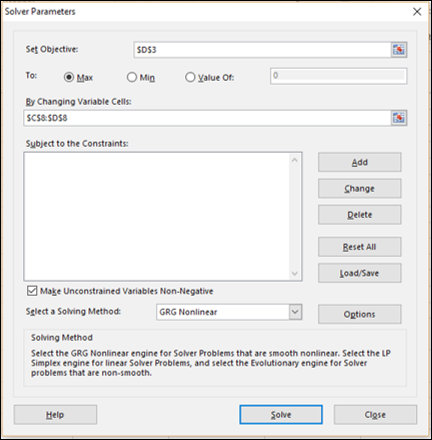
Step 5 - इसके बाद, आपने जिन तीन बाधाओं को पहचाना है, उन्हें जोड़ने के लिए Add बटन पर क्लिक करें।
Step 6- जोड़ें बाधा संवाद बॉक्स प्रकट होता है। नीचे दिए गए अनुसार कुल बजट के लिए बाधा निर्धारित करें और जोड़ें पर क्लिक करें।

Step 7- कुल संख्या के लिए बाधा निर्धारित करें। नीचे दिए गए अनुसार क्वार्टर 1 में बेची गई इकाइयों की संख्या और जोड़ें पर क्लिक करें।

Step 8- कुल संख्या के लिए बाधा निर्धारित करें। नीचे दिए गए अनुसार क्वार्टर 2 में बेची गई यूनिट्स और ओके पर क्लिक करें।
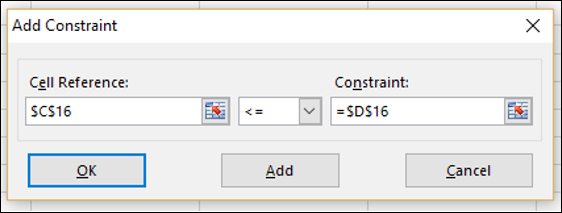
सॉल्वर पैरामीटर्स डायलॉग बॉक्स बॉक्स में जोड़े गए तीन अवरोधों के साथ दिखाई देता है-बाधाओं के अधीन।
Step 9 - में Select a Solving Method बॉक्स, सिम्प्लेक्स एलपी का चयन करें।

Step 10- सॉल्व बटन पर क्लिक करें। सॉल्वर परिणाम संवाद बॉक्स प्रकट होता है। चुनते हैंKeep Solver Solution और ठीक पर क्लिक करें।

परिणाम आपके कार्यपत्रक में दिखाई देंगे।

जैसा कि आप देख सकते हैं, दिए गए अवरोधों के अधीन, अधिकतम कुल लाभ पैदा करने वाला इष्टतम समाधान निम्नलिखित पाया जाता है -
- कुल लाभ - 30000।
- अभिभाषक। क्वार्टर 1 के लिए बजट - 8000।
- अभिभाषक। क्वार्टर 2 के लिए बजट - 12000।
सॉल्वर ट्रायल सॉल्यूशंस के माध्यम से कदम
आप सॉल्वर परीक्षण समाधान के माध्यम से कदम उठा सकते हैं, पुनरावृति परिणामों को देखते हुए।
Step 1 - सॉल्वर पैरामीटर्स डायलॉग बॉक्स में विकल्प बटन पर क्लिक करें।
Options संवाद बॉक्स प्रकट होता है।
Step 2 - Show Iteration Results बॉक्स को चुनें और ओके पर क्लिक करें।

Step 3 - Solver Parametersसंवाद बॉक्स प्रकट होता है। क्लिकSolve।
Step 4 - Show Trial Solution संवाद बॉक्स प्रकट होता है, संदेश प्रदर्शित करता है - Solver paused, current solution values displayed on worksheet।
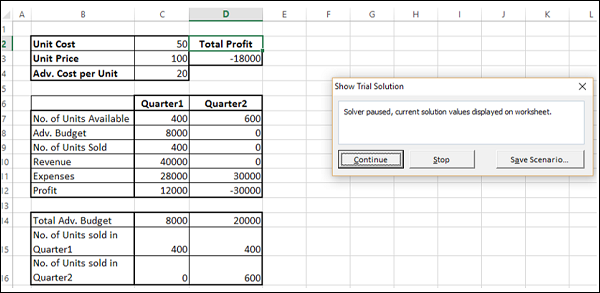
जैसा कि आप देख सकते हैं, आपके कार्यशील कक्षों में वर्तमान पुनरावृति मान प्रदर्शित होते हैं। आप या तो सॉल्वर को वर्तमान परिणामों को स्वीकार करने से रोक सकते हैं या सॉल्वर को आगे के चरणों में समाधान खोजने से रोक सकते हैं।
Step 5 - यहां क्लिक करें।
Show Trial Solutionडायलॉग बॉक्स हर चरण में दिखाई देता है और आखिरकार इष्टतम समाधान मिलने के बाद, सॉल्वर परिणाम डायलॉग बॉक्स दिखाई देता है। आपकी कार्यपत्रक को हर चरण में अपडेट किया जाता है, अंत में परिणाम मान दिखाते हैं।
सेविंग सॉल्वर सेलेक्शन
आपके पास सॉल्वर के साथ आने वाली समस्याओं के लिए निम्नलिखित बचत विकल्प हैं -
आप कार्यपुस्तिका को सहेजकर किसी कार्यपत्रक के साथ सॉल्वर पैरामीटर्स संवाद बॉक्स में अंतिम चयनों को सहेज सकते हैं।
वर्कबुक में प्रत्येक वर्कशीट के अपने सॉल्वर सिलेक्शन हो सकते हैं, और जब आप वर्कबुक को सेव करेंगे तो ये सभी सेव हो जाएंगे।
आप वर्कशीट में एक से अधिक समस्याओं को भी परिभाषित कर सकते हैं, प्रत्येक अपने सॉल्वर चयनों के साथ। ऐसे मामले में, आप सॉल्वर पैरामीटर्स डायलॉग बॉक्स में लोड / सेव के साथ समस्याओं को अलग-अलग लोड और सेव कर सकते हैं।
दबाएं Load/Saveबटन। लोड / सहेजें संवाद बॉक्स प्रकट होता है।
एक समस्या मॉडल को बचाने के लिए, रिक्त कक्षों की एक ऊर्ध्वाधर श्रेणी की पहली सेल के लिए संदर्भ दर्ज करें जिसमें आप समस्या मॉडल रखना चाहते हैं। सहेजें पर क्लिक करें।

समस्या मॉडल (सॉल्वर पैरामीटर सेट) उस सेल पर शुरू होता है जिसे आपने संदर्भ के रूप में दिया है।

समस्या मॉडल को लोड करने के लिए, संपूर्ण श्रेणी के लिए संदर्भ दर्ज करें जिसमें समस्या मॉडल है। फिर, लोड बटन पर क्लिक करें।